CallCatcher – це кнопка зворотного дзвінка на сайті, яка розкривається у вигляді віконця з текстом.
При наявності на сайті декількох мов постає потреба у встановленні двох та більше CallCatcher, кожен – для своєї мови.
В даній інструкції ми розглядаємо кейс, коли:
- Різні мовні версії сайту представлені на одному домені
- Мовна версія розміщена, як підпапка (візуально представлена через скісні риски в адресі сайту)
Наприклад:
https://ХХХХ.ua/ru/
- Основна мовна версія сайту – українська
Російська – альтернативна
Наприклад:
https://phonet.horoshop.ua – основна (українська) версія сайту
https:/phonet.horoshop.ua/ru/ – російська версія сайту
Налаштування під інші мовні версії будуть відбуватись за аналогією до описаного.
Створення CallCatcher
- Створіть (або замовте створення в техпідтримці Phonet) 2 окремі мовні версії CallCatcher для сайту.
Для цього зайдіть в Особистий кабінет Віртуальної АТС Phonet з правами адміністратора – Розділ “Налаштування” (шестерня в лівому меню сторінки) – “Інтеграції” – “Віджети для сайту“.
Мова для CallCatcher обирається одразу при створенні з переліку доступних.
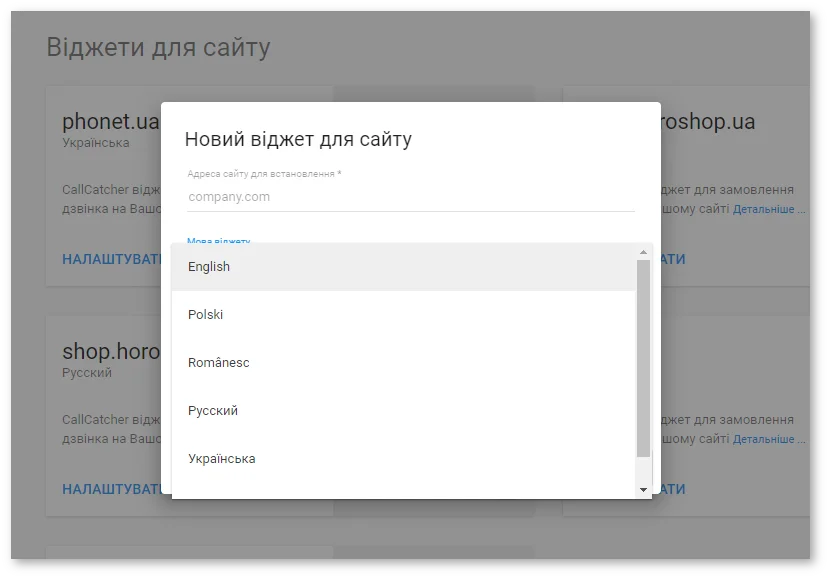
Увага! Кожен CallCatcher створюється під домен (тобто весь сайт). Розмежування по відображенню на сайті потрібної версії здійснюється на рівні налаштувань Google Tag Manager.
Налаштування GTM. Варіант 1
Налаштування для української версії сайту
1.Створіть тригер (активатор) для україномовних сторінок
Для цього:
- Зайдіть в ваш обліковий запис Google Tag Manager – Розділ “Активатори (Тригери)“
- Натисніть “Створити” у верхньому лівому куті
- Вибрати:
Тип активатора – “Перегляд сторінки”
Запуск активатора – “Окремі перегляди сторінок”
Умови запуску – “Page URL” “не містить” “/ru/” - Пропишіть назву тригеру – “All Pages UA” та збережіть зміни
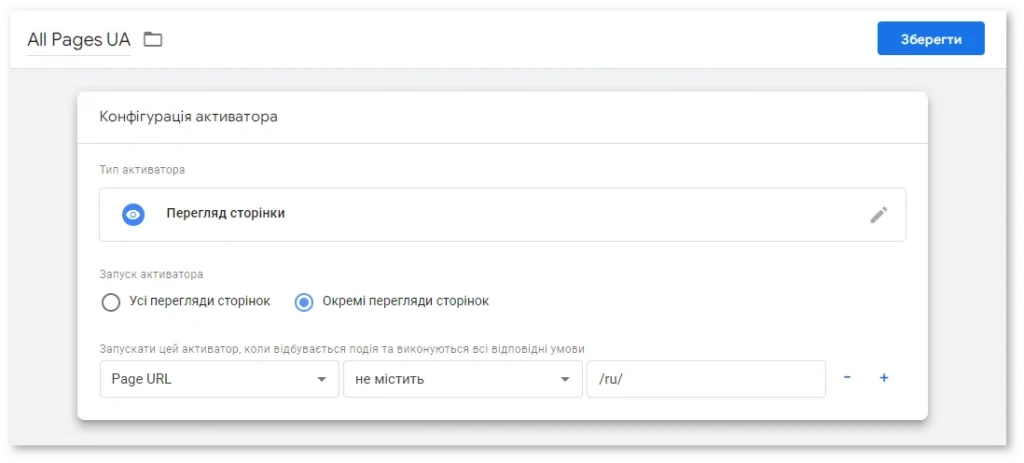
2. Додайте скрипт україномовного CallCatcher в GTM
Для цього:
- Зайдіть в розділ “Теги” та створіть Новий тег, Тип – “Користувацький тег HTML”
- Вставте отриманий скрипт в поле для HTML
- Виберіть “Активатор запуску” – All Pages UA, пропишіть назву тегу та збережіть зміни
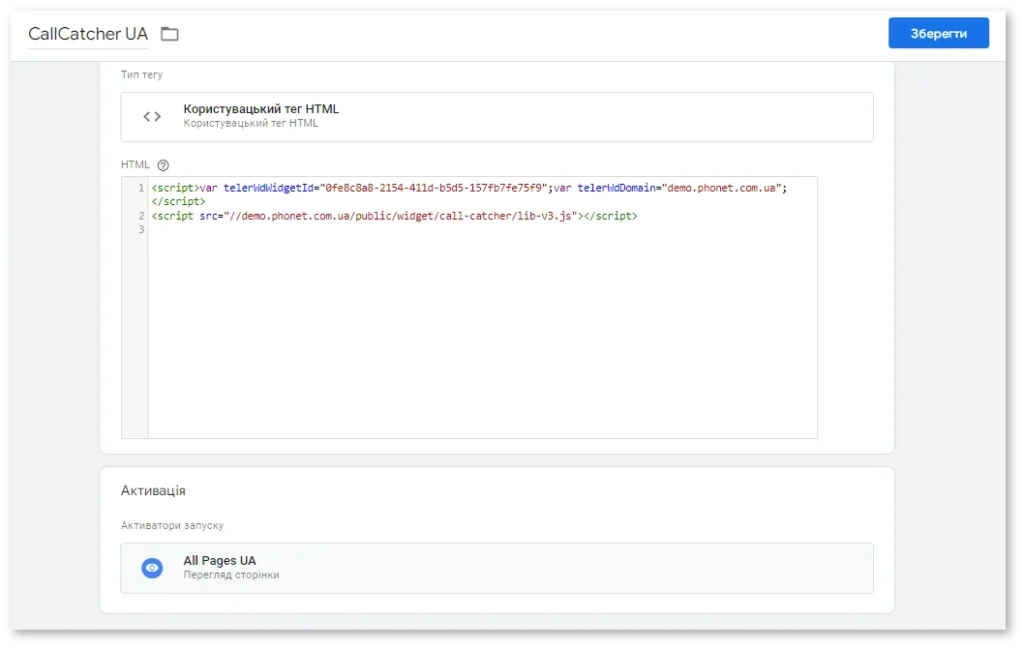
Налаштування для російської версії сайту
1.Створіть тригер (активатор) для російськомовних сторінок.
Для цього:
- Зайдіть в ваш обліковий запис Google Tag Manager – Розділ “Активатори (Тригери)“
- Натисніть “Створити” у верхньому лівому куті
- Вибрати
Тип активатора – “Перегляд сторінки”
Запуск активатора – “Окремі перегляди сторінок”
Умови запуску – “Page URL” “містить” “/ru/” - Пропишіть назву тригеру – “All Pages RU” та збережіть зміни
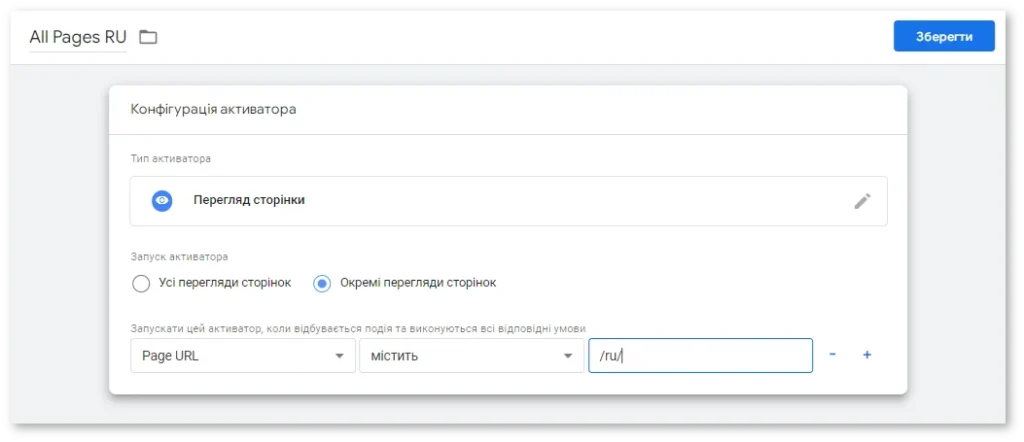
2. Додайте скрипт російськомовного CallCatcher в GTM
Для цього:
- Зайдіть в розділ “Теги” та створіть Новий тег, Тип – “Користувацький тег HTML”
- Вставте отриманий скрипт в поле для HTML
- Виберіть “Активатор запуску” – All Pages RU, пропишіть назву тегу та збережіть зміни
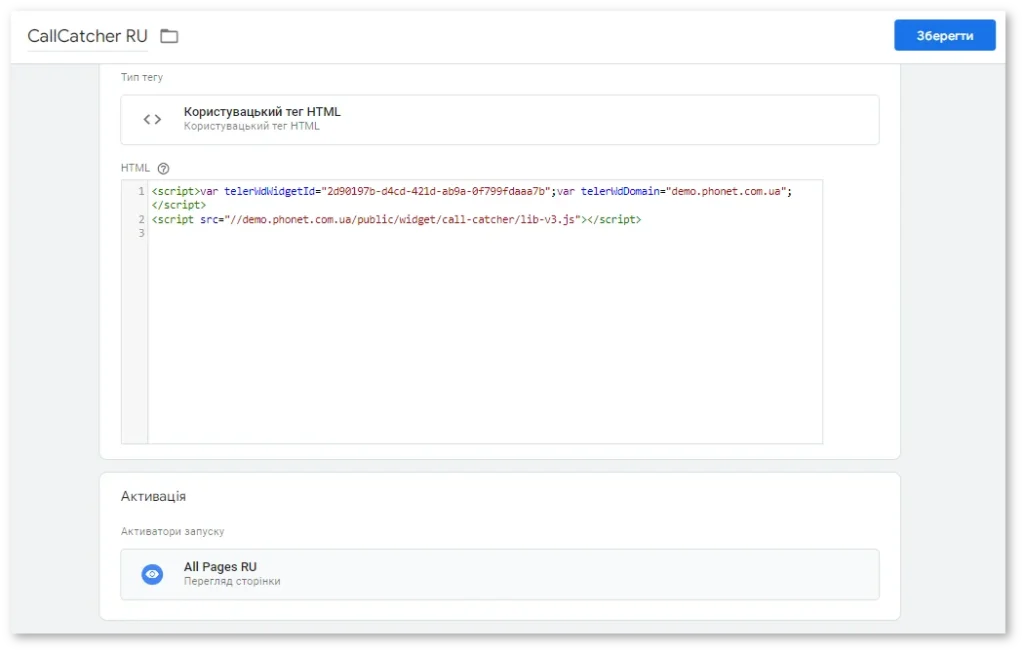
Натисніть “Надіслати” та опублікуйте зміни GTM
Налаштування GTM. Варіант 2
Цей варіант “для продвинутих”. Він полягає в попередньому об’єднанні спеціальним чином двох CallCatcher-ів, відповідно до нашого прикладу, і подальшій вставці цього скрипта в GTM
1.Створіть спільний скрипт
Для цього замініть виділені нижче дані на свої значення:
<script>var telerWdWidgetId=location.pathname.startsWith(‘/ru/’) ? “2d90197b-d4cd-421d-ab9a-0f799fdaaa7b” : “0fe8c8a8-2154-411d-b5d5-157fb7fe75f9“;var telerWdDomain=”demo.phonet.com.ua“;</script><script src=”//demo.phonet.com.ua/public/widget/call-catcher/lib-v3.js”></script>
Де:
“2d90197b-d4cd-421d-ab9a-0f799fdaaa7b“ – ідентифікатор RU-CallCatcher
“0fe8c8a8-2154-411d-b5d5-157fb7fe75f9” – ідентифікатор UA-CallCatcher
“demo.phonet.com.ua” – назва Вашої АТС Phonet
Примітка: Ідентифікатори і назва АТС мають прописуватись в лапках (не загубіть).
Ідентифікатори та назву АТС потрібно взяти з коду CallCatcher-ів, які надаються попередньо для вставки на сайт.
Наприклад, вихідний код для україномовного коллкетчеру:
<!–BEGIN CALL-CATCHER CODE {literal}–>
<script>var telerWdWidgetId=”0fe8c8a8-2154-411d-b5d5-157fb7fe75f9“;var telerWdDomain=”demo.phonet.com.ua“;</script>
<script src=”//demo.phonet.com.ua/public/widget/call-catcher/lib-v3.js”></script>
<!–{/literal} END CALL-CATCHER CODE –>
2. Додайте скрипт в GTM
Для цього:
- Зайдіть в розділ “Теги” та створіть Новий тег, Тип – “Користувацький тег HTML”
- Вставте отриманий скрипт в поле для HTML
- Виберіть “Активатор запуску” – All Pages, пропишіть назву тегу та збережіть зміни
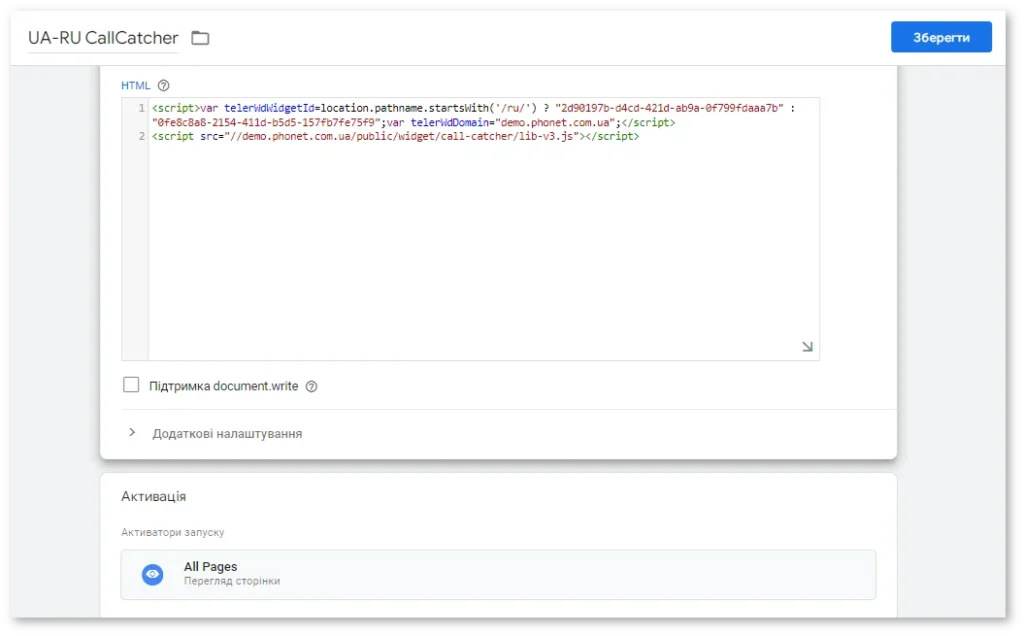
Натисніть “Надіслати” та опублікуйте зміни GTM.
0 коментарів